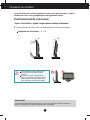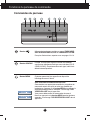www.lg.com
MANUEL D’UTILISATION
MONITEUR LCD
MODÈLES DE MONITEURS LCD
W2363D
Veuillez lire attentivement ce manuel avant d’utiliser votre appareil et
conservez-le pour vous y référer ultérieurement.
FRANÇAIS

1
Précautions importantes
Cet appareil est conçu et fabriqué pour assurer votre sécurité. Cependant, un
mauvais usage peut entraîner des risques d'électrocution ou d'incendie. Afin de
garantir un fonctionnement correct de toutes les protections présentes dans ce
moniteur, veillez à observer les règles d'installation, d'utilisation et d'entretien
énoncées ci-dessous.
Sécurité générale
Utilisez uniquement le cordon d'alimentation fourni avec l'appareil. Si vous deviez
néanmoins en utiliser un autre, assurez-vous qu'il est conforme aux normes du pays.
Si le cordon d'alimentation présente un défaut, veuillez contacter le fabricant ou le
service de réparation agréé le plus proche afin de vous procurer un cordon
fonctionnel.
Le coupleur d'appareil est utilisé comme support de déconnexion.
Assurez-vous que l'appareil est installé à proximité de la prise de courant murale sur
laquelle l'appareil est branché et que la prise de courant est facilement accessible.
Ne faites fonctionner le moniteur qu'à partir d'une des sources d'alimentation
électrique spécifiées dans ce manuel ou affichées sur le moniteur. Si vous n'êtes pas
certain du type d'installation et d'alimentation électrique dont votre local est équipé,
consultez votre distributeur.
La surcharge en courant alternatif des prises, fiches et câbles de raccordement est
dangereuse. Il en va de même pour les cordons d'alimentation endommagés et les
prises/fiches électriques cassées. Toutes ces conditions peuvent causer des chocs
électriques et des incendies. Pour tout remplacement de ces matériels, faites appel à
un technicien de maintenance.
Tant que cette unité est reliée à la prise d’alimentation murale, elle n'est pas
déconnectée de la source de courant alternatif même si l'unité est éteinte.
N'ouvrez pas le moniteur.
Il ne contient aucun élément qui puisse faire l'objet d'une intervention de l'utilisateur.
Il recèle des hautes tensions dangereuses, même lorsque l'alimentation est coupée.
S'il ne fonctionne pas correctement, contactez le distributeur.
Pour éviter les risques de blessure physique :
Ne placez pas le moniteur sur un plan incliné, à moins de l'y fixer solidement.
Utilisez uniquement les supports recommandés par le fabricant.
Ne faite pas tomber d’objet sur le produit. Ne le soumettez pas à des chocs.
Préservez l’écran des projectiles de toute sorte. Vous pourriez non seulement être
blessé, mais également provoquer une panne ou endommager l’écran.
Pour éviter les risques d'incendie ou de sinistre :
Éteignez toujours le moniteur lorsque vous quittez la pièce pour un temps prolongé.
Ne le laissez jamais allumé lorsque vous sortez de chez vous.
Veillez à ce que les enfants ne fasse pas tomber le moniteur ou n'insèrent d'objets
dans les ouvertures du boîtier. Certains composants internes renferment des
tensions électriques dangereuses.
N'ajoutez pas d'accessoires non prévus pour le moniteur.
Si vous devez laisser l'écran hors surveillance pour une période de temps
prolongée, débranchez-le de la prise murale.
En cas d’orage, ne touchez jamais ni le câble d’alimentation ni le câble de signal
car cela peut être très dangereux. Ceci peut provoquer un choc électrique.

2
Précautions importantes
Installation
Ne faites reposer ou rouler aucun objet sur le cordon d'alimentation et placez le
moniteur de façon à protéger le cordon.
N'utilisez par le moniteur en milieu humide, par exemple à côté d'une baignoire, d'un
lavabo, d'un évier, d'un lave-linge, dans un sous-sol ou près d'une piscine.
Les moniteurs disposent d'orifices de ventilation destinés à évacuer la chaleur
générée par leur fonctionnement. Si ces orifices sont obturés, cette chaleur peut nuire
au fonctionnement du moniteur et causer un incendie. Vous ne devez donc JAMAIS :
Placer le moniteur sur un lit, un divan, un tapis : les évents placés sous le moniteur
doivent rester libres.
Encastrer le moniteur dans un espace clos, à moins qu'une ventilation adaptée soit
installée.
Couvrir les orifices de ventilation avec des vêtements ou autres tissus.
Placer le moniteur à proximité d'un radiateur ou d'une source de chaleur.
Ne jamais frotter ou gratter l'écran LCD à matrice active avec un objet dur. Vous
risquez de rayer ou d'endommager définitivement l'écran.
N'appuyez jamais sur l'écran LCD longtemps avec le doigt, car cela peut créer des
images rémanentes.
L'écran peut comporter des pixels défaillants. Ils apparaissent sous la forme de tâches
rouges, vertes ou bleues. Cependant, ces pixels n'ont aucune influence sur les
performances de l'écran.
Si possible, utilisez les résolutions recommandées pour obtenir une qualité d'image
optimale. Lorsque vous utilisez une résolution différente de celles recommandées, les
images affichées peuvent être de mauvaise qualité. Cette caractéristique est due à la
technologie LCD.
Laisser une image fixe sur l’écran pour une longue période peut endommager l’écran
et entrainer une brûlure d’image. Assurez-vous d’utiliser l’économiseur d’écran sur le
moniteur. Ce phénomène est également présent sur les produits des autres
fabricants, et n’est pas couvert par la garantie.
Veillez à ne pas heurter ni rayer la façade et les côtés de l'écran avec des objets
métalliques. Cela pourrait endommager l'écran.
Assurez-vous que l'écran est dirigé vers l'avant et tenez-le avec les deux mains pour
le déplacer. Ne laissez pas tomber le moniteur ; il risquerait d'être endommagé et de
provoquer un incendie ou un choc électrique. Contactez un service après-vente agréé
pour le faire réparer.
Évitez l'humidité et les températures élevées.

Précautions importantes
3
Nettoyage
Débranchez le moniteur avant de nettoyer l'écran.
Utilisez un linge légèrement humide. N'utilisez par d'aérosol directement sur l'écran
le produit risque de couler dans l'écran et de provoquer un choc électrique.
Pour nettoyer le produit, débranchez le cordon de secteur et frotter doucement avec
un chiffon doux pour prévenir toute éraflure. Ne nettoyez pas avec un chiffon
humide et ne pulvérisez ni eau ni autres liquides directement sur le produit. Une
décharge électrique peut se produire. (N’employez pas de produits chimiques tels
que le benzène, les diluants pour peinture ou l'alcool)
Vaporisez de l'eau sur un chiffon doux 2 à 4 fois, puis utilisez-le pour nettoyer le
cadre. Essuyez toujours dans le même sens. Si le chiffon est trop humide, des
tâches risquent d'apparaître sur le moniteur.
Réemballage
Conservez le carton et le matériel d'emballage. Ils représentent le moyen de
transport idéal de l'appareil. En cas de déménagement ou d'expédition, réutilisez
l'emballage d'origine.
Mise en décharge sûre
(Uniquement, lampe au mercure utilisée avec écran à cristaux liquides)
La lampe fluorescente utilisée dans ce produit contient une petite quantité de
mercure.
Ne jetez pas cet appareil avec le reste de vos déchets ménagers.
L’élimination de ce produit doit s’effectuer conformément aux réglementations en
vigueur dans votre pays.

4
Accessoires
!!! Merci d’avoir choisi un produit LGE !!!
Vérifiez que les éléments suivants sont bien inclus avec votre
moniteur. S’il manque des éléments, contactez votre revendeur.
Manuel/fiches d’utilisation
Cordon d’alimentation
(En fonction du pays)
Câble d’interface DVI-D
(Double)
IMPORTANT
Ces accessoires peuvent différer de ceux illustrés ici.
L’utilisateur doit utiliser des câbles interface blindés (câble DVI-D), avec cœur en ferrite
pour assurer la conformité standard du produit.
Conditions requises pour l'imagerie 3D (3 Dimensions)
1. Kit de vision 3D de NVIDIA® GeForce® (à acheter séparément).
2. Compatible NVIDIA GPU (à acheter séparément)
Pour obtenir la liste complète des cartes compatibles, reportez-vous au site Web :
www.nvidia.com/3dvision .
3. Spécifications système minimale
(1) Windows® Vista 32/64 bit -ou- Windows 7 32/64 bit
(2) Intel® Core™ 2 Duo -ou- AMD Athlon™ X2 CPU ou plus avancé
(3) Mémoire système 1 Go (2 Go recommandé)
(4) Espace disque disponible 100 Mo
Après avoir utilisè le moniteur pendant une heure, faites une pause d'au moins 5 minutes pour
reposer vos yeux.
Câble Audio

5
Connexion du moniteur
Avant de mettre en service le moniteur, assurez-vous qu'il est éteint, et que
l'ordinateur et les autres périphériques sont également éteints.
Montage et démontage du pied
1. Placer la face du moniteur vers le bas sur un tissu doux.
2.
Insérez le Corps du socle à l’intérieur de l’appareil dans la direction indiquée sur le schéma
ci-dessous. Assurez-vous que vous poussez la Stand Base(base du pied) jusqu'au bout.
Base du socle
Corps du socle
La Stand Base(base
du pied) peut tomber
et s’endommager ou
provoquer des
blessures.
Bonne connexion
Connexion mauvaise

6
Connexion du moniteur
IMPORTANT
Cette illustration présente un modèle de connexion général. Votre moniteur peut être différent de
celui présenté ici.
Ne transportez pas le moniteur à l'envers en le tenant uniquement par le socle. Il pourrait tomber
et être endommagé ou provoquer des blessures.
3. Tournez la vis vers la droite pour fixer le Stand Body (corps du pied) sur le Stand Base
(base du pied).
4. Ensuite, rabattez l'outil. 5. Une fois l’assemblage du socle terminé,
relevez le moniteur délicatement et
tournez-le face à vous.
6. Pour séparer le Stand Body (corps du pied) et le Stand Base (base du pied), dépliez
l'outil et tournez la vis vers la gauche.
Vis
Tournez la vis à
l'aide de l'outil.

7
Connexion du moniteur
Avant de mettre en service le moniteur, assurez-vous qu'il est éteint, et que le
l'ordinateur et les autres périphériques sont également éteints.
Positionnement de votre écran
- Après l’installation, réglez l'angle comme indiqué cidessous.
1.
Ajustez la position de l'écran selon vos préférences pour une utilisation optimale.
Amplitude de l’inclinaison : -5˚ à 15˚
ERGONOMIE
Il est recommandé d'incliner le moniteur vers l'avant d'un angle qui ne doit pas excéder 5
degrés afin de garder une position ergonomique et confortable.
Ne pas toucher ou ne pas appuyez sur
l'écran lorsque vous réglez l'angle du
moniteur.
Lorsque vous réglez l’angle de l'écran,
veillez à ne pas placer vos doigts entre la
partie supérieure du moniteur et le socle.
Vous risquez de vous blesser les doigts.
15
-5

8
Connexion du moniteur
Connexion à l’équipement PC/AV
1. Avant de mettre en service le moniteur, assurez-vous qu'il est éteint, et que le l'ordinateur et
les autres périphériques sont également éteints.
2. Connecter le câble d’entrée du signal et le cordon d’alimentation dans l’ordre,
ensuite serrer la vis du câble du signal.
REMARQUE
La vue arrière de l'appareil est volontairement simplifiée.
Elle représente un modèle général ; il se peut que votre moniteur soit différent.
A
B
Raccordez le câble DVI-D (signal numérique)
Raccordez le câble HDMI (HDMI1, HDMI2)
Type prise secteur
Variable suivant le modèle
Signal numérique DVI-D
Sortie casque/écouteur
Entrée PC
Equipement AV
(Décodeur,
DVD, Vidéo,Console de jeux
vidéo)
* La connexion HDMI est optimisée
sur l'appareil.
* PC non pris en charge.
1
2
3. Appuyez sur la touche marche/arrêt ( ) du panneau avant pour allumer le moniteur.

9
Fonctions du panneau de commande
Commandes du panneau
Bouton MENU
Ce bouton permet de faire apparaître et disparaître
l'affichage du menu à l'écran.
OSD VERROUILLAGE/DEVERROUILLAGE
Cette fonction vous permet de verrouiller les paramètres de
commande actuels afin qu'ils ne soient pas modifiés par
inadvertance. Appuyez sur la bouton MENU et maintenez-la
enfoncée pendant plusieurs secondes. Le message "OSD
VERROUILLAGE" devrait apparaître.
Vous pouvez déverrouiller les commandes du menu à
l’écran en appuyant sur la bouton MENU pendant plusieurs
secondes. Le message "OSD DEVERROUILLAGE" devrait
apparaître.
Utilisez cette touche pour accéder aux menus THRU MODE,
SRS TRUSURROUND HD, ARC ou LUMINOSITÉ AUTOM.
Pour plus d'informations, reportez-vous aux pages 13 à 14.
Bouton SOURCE
Bouton
Lorsque au moins deux signaux d’entrée sont détectés,
vous pouvez sélectionner celui que vous souhaitez (DVI-D
/HDMI1/HDMI2). En présence d’un seul signal, celui-ci est
détecté automatiquement.

10
Fonctions du panneau de commande
Boutons
Utilisez ces boutons pour sélectionner ou régler des
fonctions sur l'écran OSD.
Ce bouton permet de saisir et de valider les valeurs
choisies dans le menu affiché.
Bouton SET
Cette touche vous permet de sélectionner
le mode JEUX, FILM ou MUSIQUE ; la
forme du voyant changera en fonction du
mode. Si vous sélectionnez OFF
(DÉSACTIVER), le voyant sera éteint.
Bouton
TRU-LIGHT
Ce bouton permet d'allumer et d'éteindre le moniteur.
Bouton d'alimentation
Le témoin d'alimentation reste bleu si l'écran fonctionne
correctement (Mode sous tension). Si l'écran est en mode
"Sleep (Veille)" (économies d'énergie), le témoin
d'alimentation clignote en bleu.
Témoin
d'alimentation

11
Réglages du menu à l'écran (OSD)
Réglage de l'affichage
Grâce au système de menu à l'écran OSD, vous pouvez en quelques instants
régler la taille de l'image, sa position, ainsi que d'autres paramètres. Le bref
exemple ci-dessous vous permettra de vous familiariser avec ces commandes.
La section qui suit définit dans ses lignes générales le fonctionnement des
réglages et des sélections que vous pouvez effectuer avec l'OSD.
Pour effectuer des réglages dans l'OSD, procédez comme suit :
Affichez
l’écran du
menu.
Sélectionnez
une icône de
menu.
Sortez de
l'écran menu.
1
2
3
4
Ajustez le
statut.
Allez vers ce que
vous voulez régler.
Appuyez sur le bouton MENU. Le menu principal de l'OSD apparaît.
Pour accéder aux commandes, utilisez les boutons / . Lorsque
l'icône de votre choix apparaît en surbrillance, appuyez sur le bouton SET.
Utilisez les boutons / pour régler l'image au niveau souhaité. Utilisez
le bouton SET pour sélectionner d'autres éléments de sous-menu.
Appuyez une fois sur le bouton MENU pour revenir au menu principal afin
de sélectionner une autre fonction. Appuyez deux fois sur le bouton MENU
pour sortir de l'écran OSD.

12
Sélection et réglage de l'OSD
Le tableau ci-dessous détaille les menus de commande, de réglage et de paramétrage
de l'OSD.
REMARQUE
L'ordre des icônes est différent suivant le modèle (12 à 19).
LANGUE
VOLUME
OVERSCAN
R T C
NIVEAU ÉCLAIRAGE
VOYANT D’ALIMENTATION
RÉINITIALISATION
Réglages complémentaires.
INSTALLATION
NETTETÉ
Réglez la netteté de l’écran.
REGLAGES
PRÉDÉF.
(sRGB / 6500K / 9300K)
ROUGE
VERT
BLEU
TEINTE
SATURATION
REINIT. COULEUR
COULEUR
Pour régler le mode de couleur de
l'écran
LUMINOSITÉ
CONTRASTE
GAMMA
NIVEAU NOIR
IMAGE
Pour régler la luminosité, le
contraste et le gamma de l'écran
HDMI
DVI-D
HDMI
HDMI
DVI-D
HDMI
DVI-D
HDMI
DVI-D
HDMI
DVI-D
HDMI
:
Sortie du mode 3D
: Entrée DVI-D (Signal numérique)
: Entrée HDMI
HDMI
DVI-D
THRU MODE
SRS TRUSURROUND HD
ARC
LUMINOSITÉ AUTOM.
G-MODE
Utiliser la mémoire tampon de trames pour
éviter les retards d’images
Utiliser le 3D surround pour de
l’effet sonore en direct
Utiliser le contrôle du taux d'aspect.
Pour contrôler automatiquement la
luminosité de l'écran
HDMI
DVI-D
HDMI
DVI-D
HDMI
DVI-D
HDMI
DVI-D
HDMI
HDMI
DVI-D
Pour définir le niveau de compensation
Menu principal Sous-menu Description
Signaux pris
en charge
3D mode
3D mode
3D mode
3D mode
3D mode
3D mode
HDMI
DVI-D
3D mode
3D mode
3D mode
HDMI
DVI-D

13
Sélection et réglage de l'OSD
Lorsque vous appuyez sur la touche à l'avant du moniteur, le menu à l'écran
(OSD) s'affichera.
Menu principal Sous-menu Description
SRS
TRUSURROUND
HD
ON (ACTIVER)
Activer la fonction SRS, offre du 3D
surround pour un effet sonore en direct.
OFF (DÉSACTIVER)
Désactiver la fonction SRS.
est une marque déposée de SRS Labs, Inc.
THRU MODE
ON (ACTIVER)
Cette option évite le retard du temps de
réponse de l'écran en désactivant la
mémoire tampon des images. Utilisez-la
pour le mode jeu.
OFF (DÉSACTIVER)
Cette option offre un affichage optimisé en
utilisant la mémoire tampon des images.
Toutefois, le temps de réponse de l'écran
peut être plus lent que la sortie réelle de
l'ordinateur.
* Définition de la mémoire tampon des images ?
Cette option offre un affichage optimisé en
enregistrant la vidéo dans des unités d'images
avant de l'afficher à l'écran.
Icônes
Nom de menu
Sous-écrans
La technologie TruSurround HD est intégrée sous licence de SRS Labs, Inc.
Lors d'un affichage en 3D, la fonction THRU MODE est inactive.
Ceci n'est pas compatible avec un signal d'entée 1080i.
MENU :
Sauvegarder et Quitter
:
Déplacer
SET (DÉF) : Entrée

14
Sélection et réglage de l'OSD
Menu principal Sous-menu Description
LUMINOSITÉ
AUTOM.
ON (ACTIVER)
Cette option ajuste automatiquement la
luminosité de l'écran en fonction du niveau
des données d'affichage afin d'offrir des
conditions de lecture optimales.
OFF (DÉSACTIVER)
Cette option désactive le réglage
automatique de la luminosité de l'écran.
ARC
1:1
L'image sera affichée selon la résolution
de l’entrée. Pas d’échelle. Si l’entrée de la
résolution est 640 x 480, l'image sera
juste affichée dans la taille d'affichage de
640 x 480, même si la taille de l’écran est
de 1920 x 1080.
ORIGINAL
L'image sera affichée avec l'échelle du
taux de résolution d’entrée. Si l’entrée de
la résolution est de 640 x 480, l'image
sera alors à l'échelle de taux 4:3.
PLEIN ÉCRAN
L'image sera affichée à la taille complète.
Lors d'un affichage en 3D, la fonction LUMINOSITÉ AUTOM. est inactive.

15
Maintenant que vous connaissez la procédure de sélection et de réglage des
éléments à l'aide du système OSD, voici la liste de tous les icônes (ainsi que
leur nom et description) présents dans le menu OSD.
Appuyez sur le bouton MENU et le menu principal du menu OSD apparaît.
Sélection et réglage de l'OSD
REMARQUE
Les langues du menu à l'écran (OSD) peuvent être différentes de celles du manuel.
Menu
principal
Nom de
menu
Bouton Tip
(Conseil)
MENU : Exit (Quitter)
: Régler (augmenter/diminuer)
SET (DÉF) : Entrée
: Sélectionner un autre sous-menu
: Revenir à la sélection des sous-menus
Sous-
écrans
Icônes

16
Sélection et réglage de l'OSD
Menu principal Sous-menu Description
IMAGE
MENU : Exit (Quitter)
: Diminuer
: Augmenter
SET (DÉF) : Sélectionner un
autre sous-menu
LUMINOSITÉ
CONTRASTE
GAMMA
NIVEAU NOIR
Réglage de la luminosité de l'écran.
Réglage du contraste de l'écran.
Réglez votre propre valeur gamma:
-50 / 0 / 50
Sur le moniteur, les valeurs gamma
élevées affichent des images
blanchâtres et les valeurs gamma
basses affiches des images sombres.
Vous pouvez définir le niveau de
compensation. Si vous choisissez
"HAUT" (Élevé), l'écran sera lumineux,
et si vous choisissez "BAS" (Faible),
l'écran sera sombre.
* Compensation ? Comme les critères
relatifs au signal vidéo, cet écran est le plus
sombre que le moniteur puisse afficher.
Entrée HDMI
Entrée DVI-D
Lors d'un affichage en 3D, la fonction
LUMINOSITÉ, CONTRASTE
est inactive.

17
Sélection et réglage de l'OSD
MENU : Exit (Quitter)
: Diminuer
: Augmenter
SET (DÉF) : Sélectionner un
autre sous-menu
COULEUR
Menu principal Sous-menu Description
PRÉDÉF.
ROUGE
VERT
BLEU
TEINTE
SATURATION
REINIT.
COULEUR
• sRGB: Réglez la couleur de l’écran
afin que celle-ci réponde à la
norme de couleur standard
sRGB.
• 6500K: Blanc tirant sur le rouge.
• 9300K: Blanc tirant sur le bleu.
Définissez vos propres niveaux de
couleur rouge.
Définissez vos propres niveaux de
couleur verte.
Définissez vos propres niveaux de
couleur bleue.
Régler les niveaux de TEINTE
souhaités.
Régler les niveaux de couleur
souhaités.
Préenregistre les paramètres par
défaut "PICTURE (IMAGE)" et
"COLOR (COULEUR)".
Entrée HDMI
Entrée DVI-D
La TEINTE et la SATURATION peuvent ne pas être prises en charge pour certains réglages
de signal d'entrée.

18
Sélection et réglage de l'OSD
Menu principal Sous-menu Description
REGLAGES
NETTETÉ
Réglez la netteté de l’écran.
MENU : Exit (Quitter)
: Diminuer
: Augmenter
SET (DÉF) : Sélectionner un
autre sous-menu
Entrée DVI-D, HDMI

19
Sélection et réglage de l'OSD
INSTALLATION
Menu principal Sous-menu Description
Retour à toutes les valeurs d'usine sauf pour le
paramètre "LANGUE".
Appuyez sur la touche pour réinitialiser
immédiatement.
MENU : Exit (Quitter)
: Régler
: Régler
SET (DÉF) : Sélectionner un
autre sous-menu
Choix de la langue d'affichage des noms des
commandes.
Pour régler le volume du casque / écouteur.
LANGUE
VOLUME
Si vous réglez sur ON (ACTIVER), vous
activez la fonction de contrôle des temps de
réponse.
Si vous réglez sur OFF (DÉSACTIVER), vous
désactivez la fonction de contrôle des temps
de réponse.
RÉINITIALISATION
VOYANT
D’ALIMENTATION
Utiliser cette fonction pour régler le voyant
d’alimentation, à l’avant du moniteur, sur ON
(ACTIVER) ou OFF (DÉSACTIVER).
Si vous sélectionnez OFF (DÉSACTIVER),
l’écran s’éteindra. Si, à tout moment, il est réglé
sur ON (ACTIVER), le voyant s’allumera
automatiquement.
Si ceci n'améliore pas l'image de l'écran, reprenez les réglages d'usine par défaut.
NIVEAU
ÉCLAIRAGE
L'éclairage des diodes est fonction de la
valeur du signal d'entrée du son.
En l'absence de son ou si le signal est
inférieur à l'intervalle défini, il n'y a pas de
réponse des diodes.
OVERSCAN
Ce sous-menu permet de supprimer le bruit
pouvant apparaître sur les bords d’une image
lorsque le câble HDMI est connecté à un
appareil externe. Lorsque
ON (ACTIVER)
est
sélectionné, le format de l’image est réduit
pour empêcher le bruit. Lorsque
OFF
(DÉSACTIVER),
est sélectionné, le format
original de l’image est conservé, sans se
soucier du bruit.(Entrée HDMI uniquement.)
R T C
Lors d'un affichage en 3D, la fonction RTC est inactive.
Entrée HDMI
Entrée DVI-D
La page charge ...
La page charge ...
La page charge ...
La page charge ...
La page charge ...
La page charge ...
La page charge ...
-
 1
1
-
 2
2
-
 3
3
-
 4
4
-
 5
5
-
 6
6
-
 7
7
-
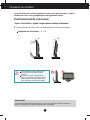 8
8
-
 9
9
-
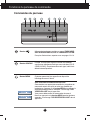 10
10
-
 11
11
-
 12
12
-
 13
13
-
 14
14
-
 15
15
-
 16
16
-
 17
17
-
 18
18
-
 19
19
-
 20
20
-
 21
21
-
 22
22
-
 23
23
-
 24
24
-
 25
25
-
 26
26
-
 27
27
LG W2363D-PF Le manuel du propriétaire
- Taper
- Le manuel du propriétaire
- Ce manuel convient également à
Documents connexes
-
LG W2363V Le manuel du propriétaire
-
LG W2486L Le manuel du propriétaire
-
LG E2370V-BF Le manuel du propriétaire
-
LG LG E2770V-BF Le manuel du propriétaire
-
LG T1710B-BN Le manuel du propriétaire
-
LG LG W1954TQ-PF Le manuel du propriétaire
-
LG LG W2253TQ-PF Manuel utilisateur
-
LG W2453TQ Le manuel du propriétaire